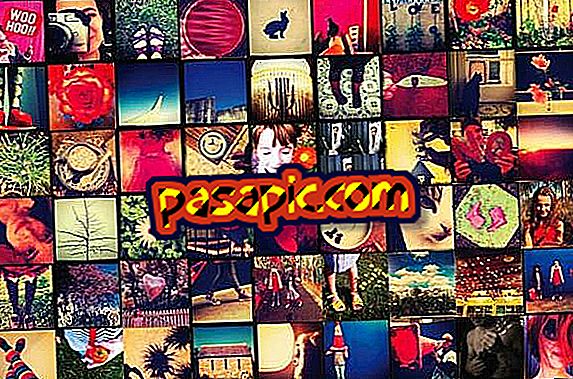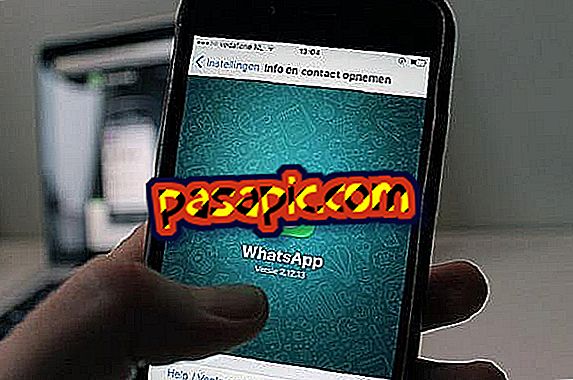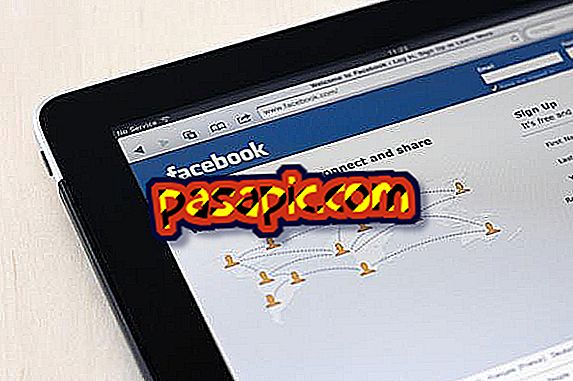Как удалить предустановленные приложения на Android

Android прекрасно работает, но в этой операционной системе есть небольшой недостаток, который многие пользователи просто не поддерживают: количество бесполезных приложений, которые уже предустановлены на мобильном телефоне и которые мы не знаем, как устранить. Во многих местах вы читали, что для удаления этих приложений с завода необходимо быть пользователем root, истинной полуправдой и что есть способ отключить их и освободить место на вашем устройстве, не будучи пользователем root. Хотите знать, что это такое? В .com мы объясняем, как устранить предустановленные приложения на Android без рута .
1
Те, кто является пользователем root, имеют возможность удалить многие приложения, предварительно установленные в мобильном телефоне, однако также можно освободить пространство, отключив приложения без необходимости иметь права root. Но в чем разница между удалением и отключением? Отключая приложение, мы имеем возможность того, что та же самая остановка запускается на нашем мобильном устройстве, хранящем данные и занимающие место, но оно не будет удалено из внутренней памяти мобильного устройства и не будет занимать ресурсы для запуска, что позволяет нам оптимизировать пространство на устройстве .
Выбранные нами приложения будут иметь копию в системе на случай, если мы захотим включить их снова через некоторое время. Чтобы начать удаление предустановленных приложений, необходимо перейти к настройке параметров (гайка).

2
Чтобы продолжить низкий уровень на устройстве и там выберите опцию «Приложения», где у вас будет доступ ко всем приложениям, установленным на вашем устройстве.

3
Как вы увидите в этом списке установленных приложений, многие из них вы скачали сами, например, Facebook, Twitter или Instagram, но по умолчанию на вашем мобильном телефоне установлены другие приложения, например, Google Play Книги, Play Music или Youtub e. Многие из этих приложений не используются нами и занимают место, поэтому лучше их отключить.
Вы должны знать, что вы не можете отключить любое приложение, необходимое для работы устройства. В этом случае я выбрал Youtube, потому что я им не пользуюсь, но вы можете выбрать любой из тех, которые вы считаете предварительно установленными и которые вам не пригодятся.

4
Войдите в предустановленное приложение и нажмите кнопку «Отключить», чтобы прекратить использование пространства и ресурсов на вашем устройстве.

5
Система сообщит вам, что отключение этого приложения может повлиять на других пользователей, и если вы согласны продолжить процесс, вы должны согласиться . После того, как вас спросят, хотите ли вы заменить приложение заводской версией, вы также должны принять.

6
Это так просто и быстро! Выполнив эти шаги, вы уже успели удалить предустановленные приложения в Android, не будучи пользователем root, и даже если они не полностью исчерпали мобильную память, отключив их, вы получите значительную часть пространства, чтобы заполнить все, что вы захотите.
И если в будущем вы захотите снова активировать приложение, вам просто нужно повторить процесс, нажав альтернативу включения.